はじめに
このドキュメントでは、システム全体を再フォーマットし、イメージを消去し、工場出荷時のデフォルト設定に戻す方法について説明します。
要件
-Firepower上の管理インターフェイスへのTFTPサーバ接続
– デバイスへのコンソール接続
使用するコンポーネント
-Firepower4100または9300シリーズ
-TFTPサーバ
-Recovery Image Software Bundle。リカバリイメージには3つの個別のファイル(K.ickstart、Manager、System)が含まれます。 たとえば、次はFXOS 2.13(0.212)のリカバリイメージです
- FX-OS 2.13(0.212)用リカバリイメージ(キックスタート)
- FX-OS 2.13(0.212)用リカバリイメージ(マネージャ)
FX-OS 2.13(0.212)用リカバリイメージ(システム)
このドキュメントの情報は、特定のラボ環境にあるデバイスに基づいて作成されました。このドキュメントで使用するすべてのデバイスは、クリアな(デフォルト)設定で作業を開始しています。本稼働中のネットワークでは、各コマンドによって起こる可能性がある影響を十分確認してください。
注:この手順を実行すると、管理者パスワードがAdmin123にリセットされます。
- スーパーバイザのオンボードフラッシュが破損し、システムが正常にブートできなくなった場合は、次の手順を使用してシステムを回復できます。このプロセスを完了するには、キックスタートイメージをTFTPでブートし、新しいシステムのフラッシュダウンロードを再フォーマットして、スーパーバイザをリブートする必要があります。
手順
ステップ 1:
ROMMONプロンプトへのアクセス
-
コンソールポートに接続します。
- システムをリブートします。
システムがブートプロセスを開始し、カウントダウンタイマーが表示されます。
-
カウントダウン中にEscapekeyを押して、ROMMONモードに入ります
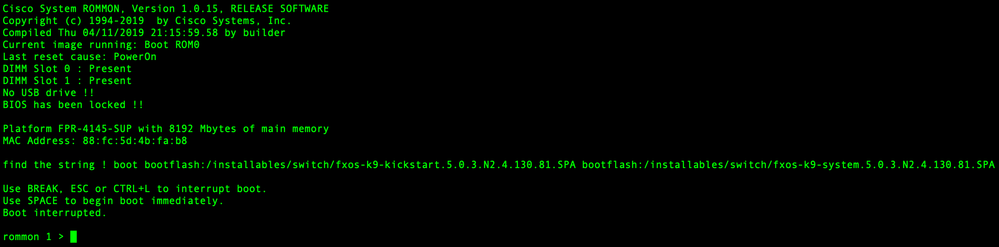
ステップ 2:
TFTP経由でキックスターターイメージを使用してシステムを起動します。
-
管理インターフェイス、アドレス、ネットマスク、およびゲートウェイの正しいパラメータを設定します。
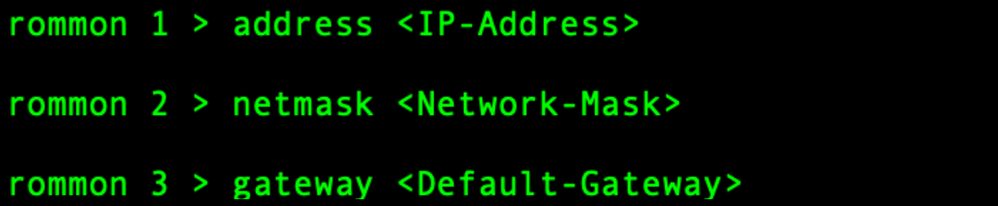
b. setコマンドを使用して、管理インターフェイスの情報を確認します。
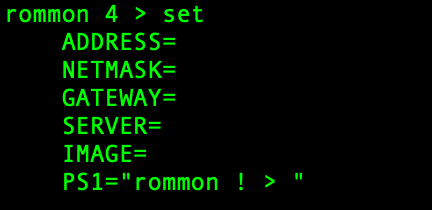
c. Firepower4100/9300シャーシから管理インターフェイスを介してアクセス可能なTFTPディレクトリにキックスタートイメージをコピーします。
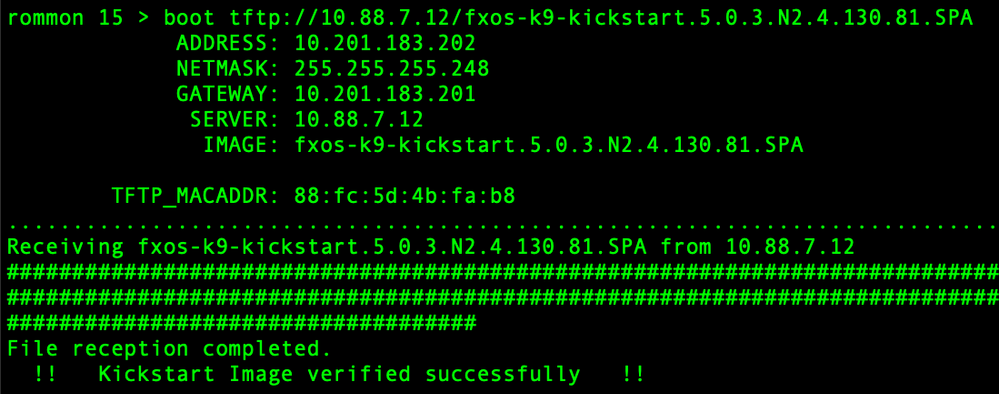
注:シャーシ4100/9300Firepowerの前面パネルのUSBスロットに挿入したUSBメディアデバイスを使用して、ROMMONからキックスタートを起動することもできます。システムの実行中にUSBデバイスを挿入した場合は、USBデバイスを認識する前にシステムを再起動する必要があります。
ステップ 3:
1度だけ キックスタート イメージは ロード済み, 再フォーマット ページ flash 「gui を使用したパッシブ クライアントの設定」 ページ init system コマンドを使用して、アップグレードを実行します。
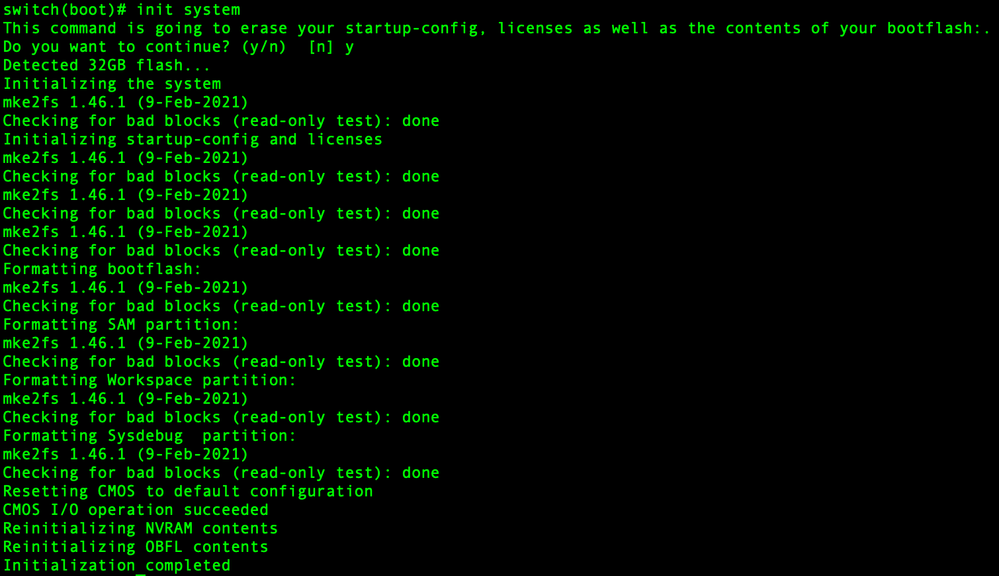
注:「init system」コマンドは、フラッシュの内容を消去します。システムにダウンロードされたすべてのソフトウェアイメージとシステム上のすべてのコンフィギュレーションが含まれます。このプロセスが完了するまでに約20 ~ 30分かかります。
ステップ 4:
Firepower4100/9300シャーシのリカバリイメージをダウンロードします。
-
ユーザは、 必須 set ページ management IP アドレス と gateway から ダウンロード ページ リカバリ あります。
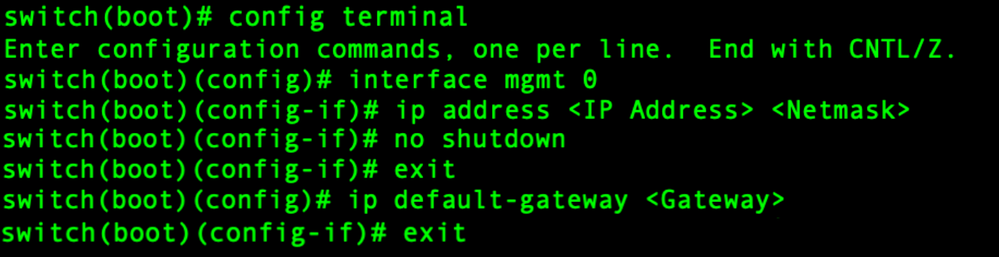
注:これらのイメージはUSB経由でダウンロードできません。
b. 3つのリカバリイメージすべてを、リモートサーバからブートフラッシュにコピーします。
c.次のいずれかの構文を使用して、イメージをインポートするファイルのURLを指定します。
- ftp://username@hostname/path/image_name
- scp://username@hostname/path/image_name
- sftp://username@hostname/path/image_name
- tftp://hostname/path/image_name
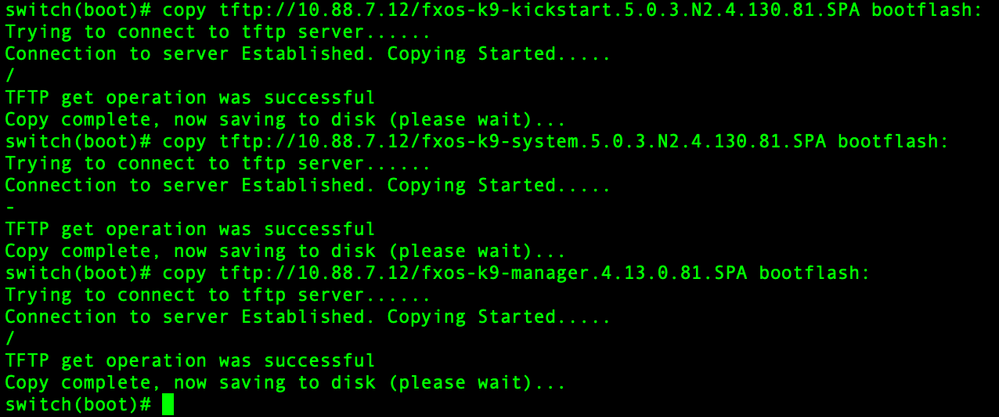
d.イメージがFirepower4100/9300シャーシに正常にコピーされたら、nuova-sim-mgmt-nsg.0.1.0.001.binからManagerイメージへのシンボリックリンクを作成します。このリンクは、ロードするマネージャイメージをロードメカニズムに通知します。
symlink名は、ロードするイメージに関係なく、常にnuova-sim-mgmt-nsg.0.1.0.001.binである必要があります。

ステップ 5:
スイッチをリロードします。
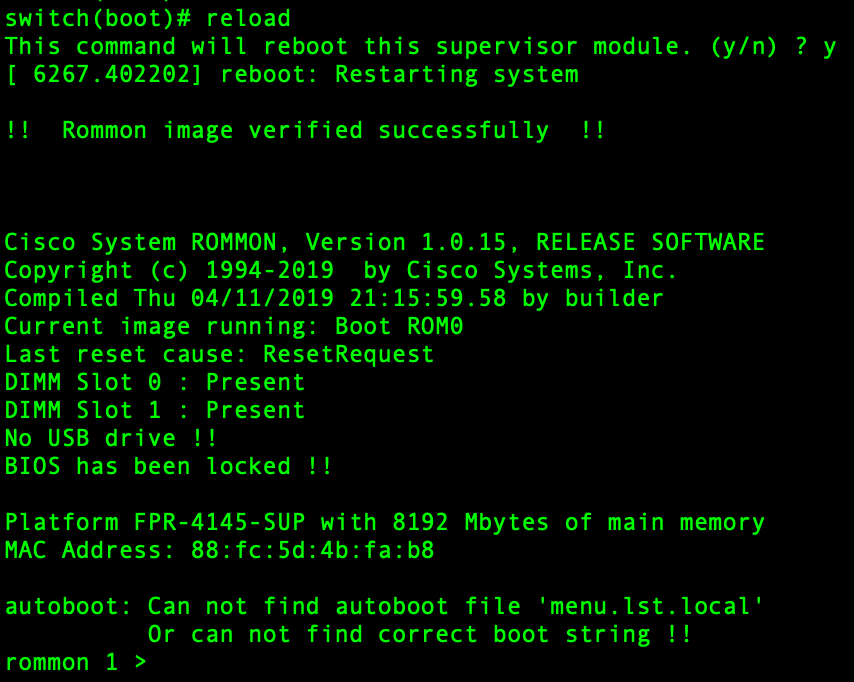
手順 6:
Boot 変更前 キックスタート と システムイメージ。
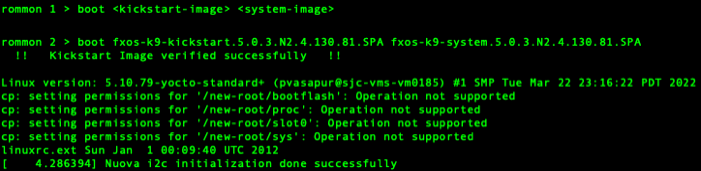
注:システムイメージのロード中にライセンスマネージャのエラーメッセージが表示される場合があります。これらのメッセージを無視しても安全です。
手順 7:
イメージのロード後、システムは初期設定の入力を求めるプロンプトを表示します。 詳細は、『コンソールポートを使用した初期設定』を参照してください。

ステップ 8:
すでに設定されているクレデンシャルを使用してシステムにログインします。
ステップ 9:
firepower4100/9300シャーシで使用するプラットフォームバンドルイメージをダウンロードします。
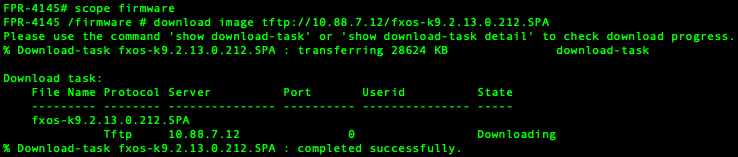
ステップ 10:
- 自動インストールモードに入ります。
- FXOSプラットフォームバンドルをインストールします。
- 最初に、インストールするソフトウェアパッケージが確認されます。現在インストールされているアプリケーションと指定されたFXOSプラットフォームソフトウェアパッケージとの間に互換性がないことが通知されます。
- yestoと入力してインストールの続行を確認するか、notoと入力してインストールをキャンセルします。
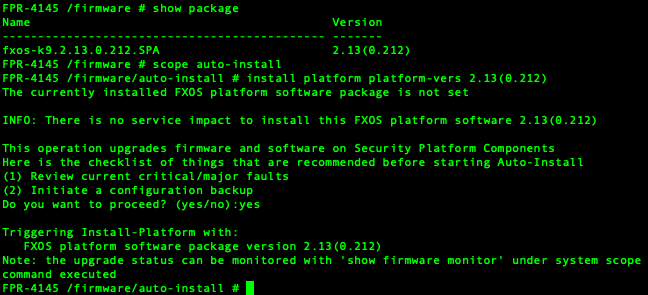
ステップ 11
インストールの監視。
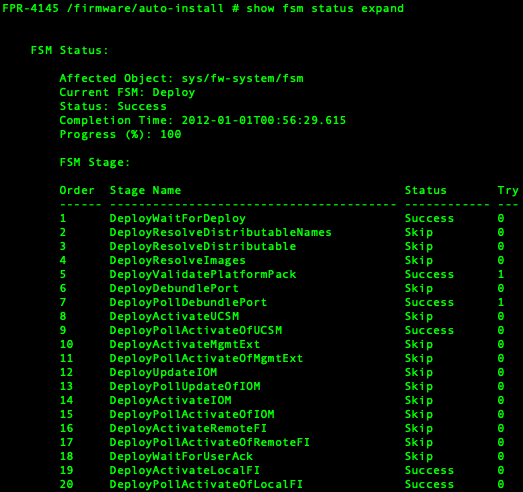
ステップ 12
インストールしたプラットフォームバンドルイメージが、システムの回復に使用したイメージと一致する場合は、キックスタートイメージとシステムイメージを手動でアクティブ化して、後でシステムをロードするときに使用できるようにする必要があります。
使用されたリカバリイメージと同じイメージを持つプラットフォームバンドルをインストールする場合、自動アクティベーションは行われません。
- Fabric-Interconnect aのスコープを設定します。
- show versionコマンドを使用して、稼働中のカーネルのバージョンと稼働中のシステムのバージョンを表示します。イメージをアクティブ化するには、次の文字列を使用します。
注:Startup-Kern-VersとStartup-Sys-Versがすでに設定されていて、Running-Kern-VersとRunning-Sys-Versが一致している場合、イメージをアクティブにする必要はなく、手順13に進むことができます。
c.次のコマンドを入力して、イメージをアクティブ化します。activate firmware kernel-version <running_kernel_version> system-version <running_system_version>
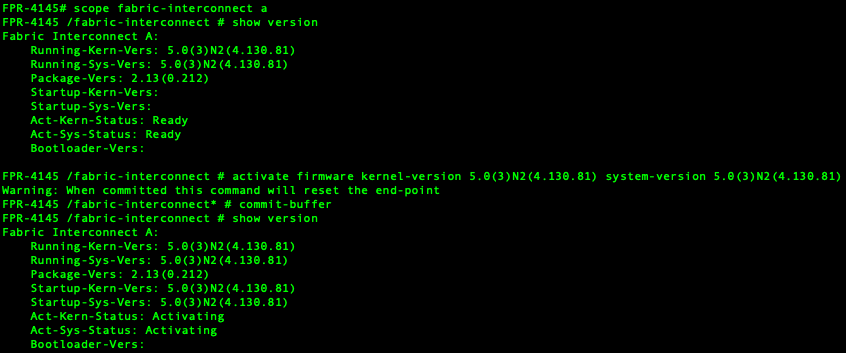
注:サーバのステータスは「ディスク障害」に変わる場合があります。 このメッセージについて心配する必要はなく、この手順を続行できます。
ステップ 13
システムをリブートします。
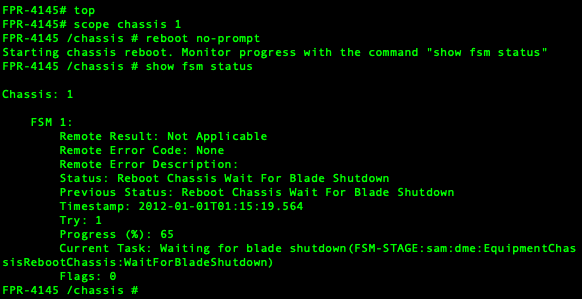
注:システムは、最終的に電源を落としてFirepower4100/9300シャーシを再起動する前に、各セキュリティモジュール/エンジンの電源を落とします。このプロセスには、約5 ~ 10分かかります。
ステップ 14:
システムステータスを監視します。サーバのステータスが「Discovery」から「Config」に変わり、最後に「Ok」になります。
